iPhone11pro max朗读屏幕在啥地方里设置?设置iPhone11朗读屏幕的办法
iPhone是苹果公司(Apple Inc. )发布搭载iOS操作系统的系列智能手机。截至2021年9月,苹果公司(Apple Inc. )已发布32款手机产品,初代:iPhone,最新版本:iPhone 13 mini,iPhone 13,iPhone 13 Pro, iPhone 13 Pro Max;iPhone系列产品静音键在设备正面的左侧 [46-47] ;iPhone 5之前机型使用30Pin(即30针)接口,iPhone 5(包含)之后产品使用Lightning接口。
iPhone11pro max朗读屏幕在哪里设置?iPhone11手机在使用的时候可以设置字体的大小,开启文字转化为语音的功能,接下来的文章会有详细的操作过程介绍。
设置iPhone11朗读屏幕的方法
1、打开手机的【设置】,进入设置之后点击【通用选项】。
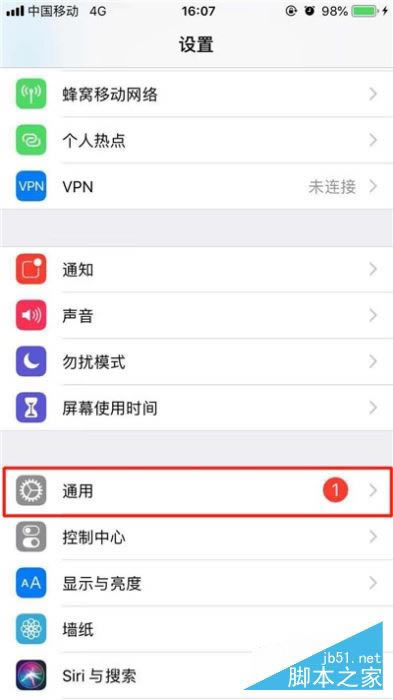
2、接下来找到【辅助功能】,点击进入。
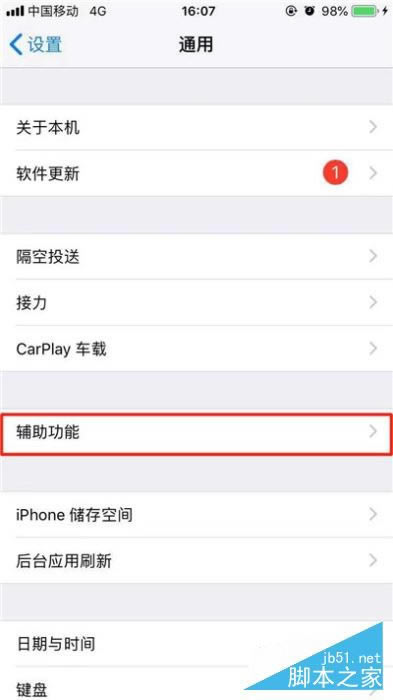
3、我们可以看到【辅助触控】选项,点击打开。
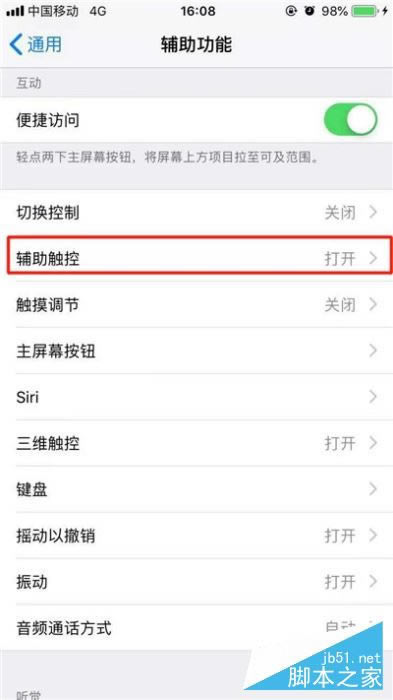
4、再点击【自定顶层菜单】,进入。
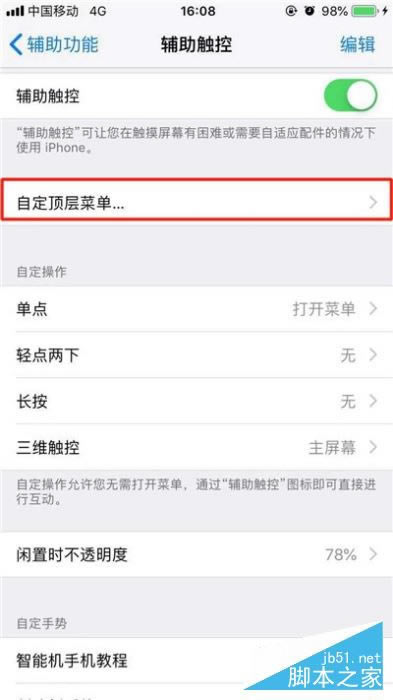
5、点击下图所示的【+】 符号。
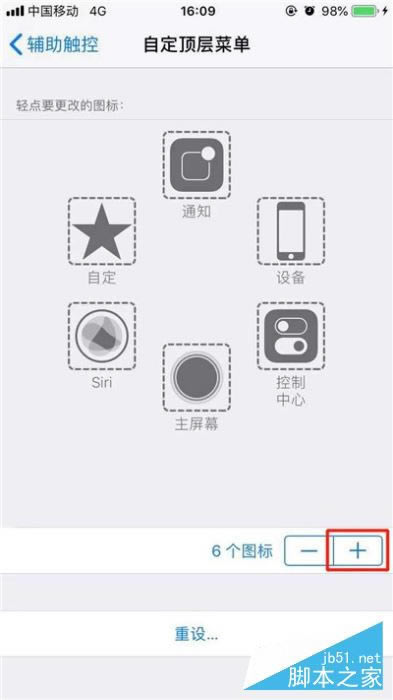
6、然后再点击上面的【+】。
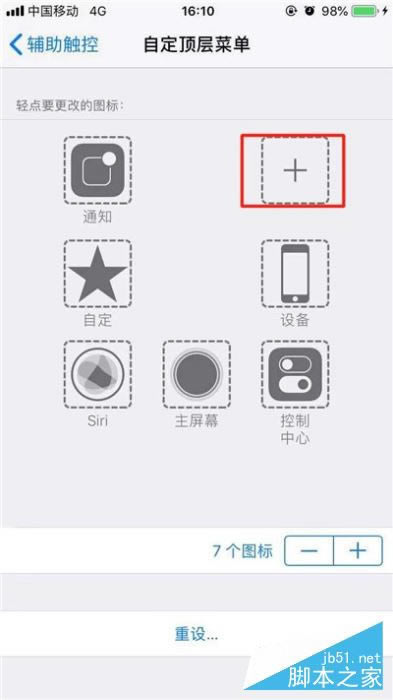
7、找到我们需要的【朗读屏幕】,勾选之后,点击【完成】即可。
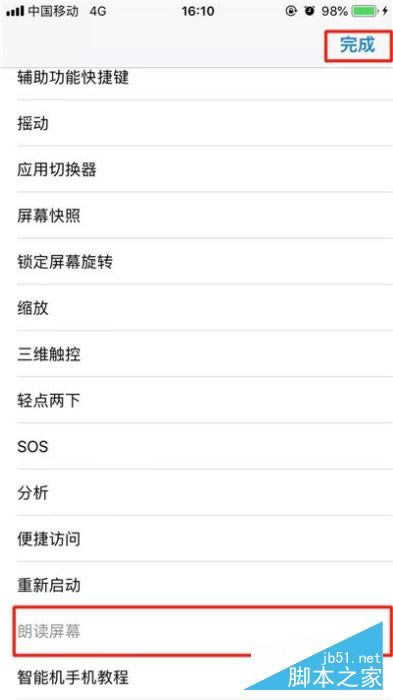
8、进入我们想要朗读的页面之后,点击我们的虚拟home键,然后再点击【朗读屏幕】。
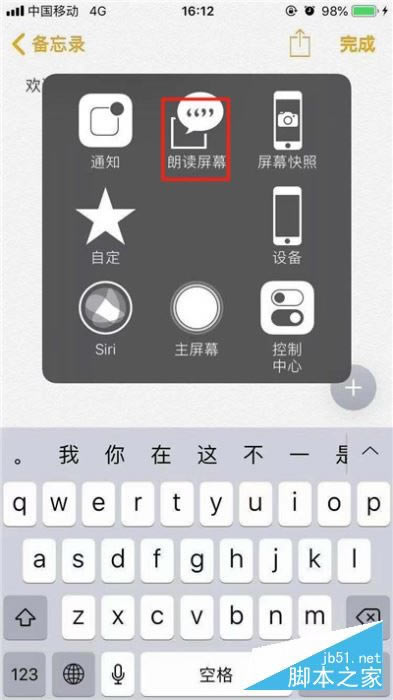
9、我们还可以根据自己的喜好设置朗读速度,朗读完毕之后朗读功能会自动关闭,我们也可以直接点击【x】退出屏幕朗读。
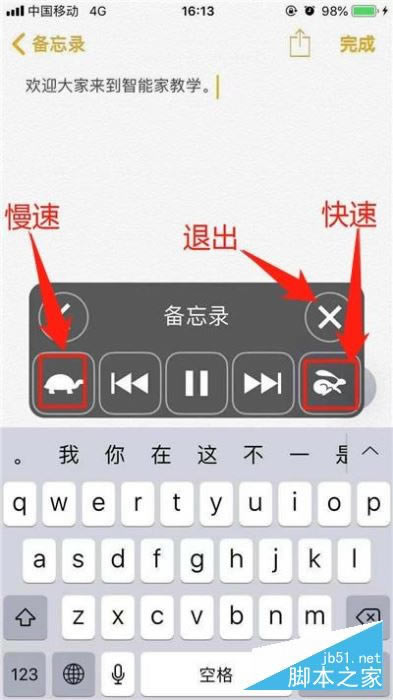
推荐阅读:
iPhone11pro max如何设置短信黑名单?iPhone11pro max设置黑名单的方法
iphone11屏幕使用时间如何关闭?关闭iphone11屏幕使用时间的方法
iphone11如何设置屏幕停用时间?设置iphone11屏幕停用时间的方法
以上就是小编为大家带来的iPhone11pro max朗读屏幕在哪里设置?设置iPhone11朗读屏幕的方法的全部内容,希望能对您有所帮助,小伙伴们有空可以来本站网站,我们的网站上还有许多其它的资料等着小伙伴来挖掘哦!
目前高端手机市场,iPhone手机快要形成一家独大的形势。
……